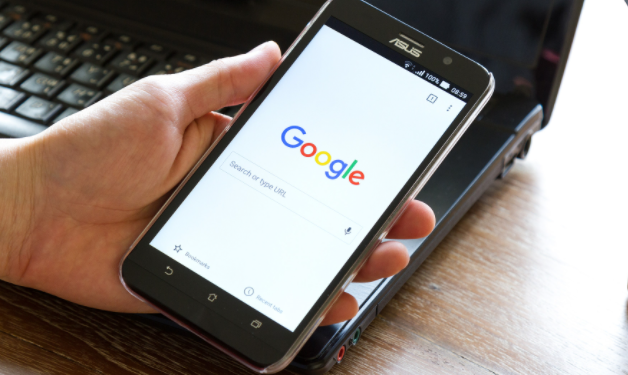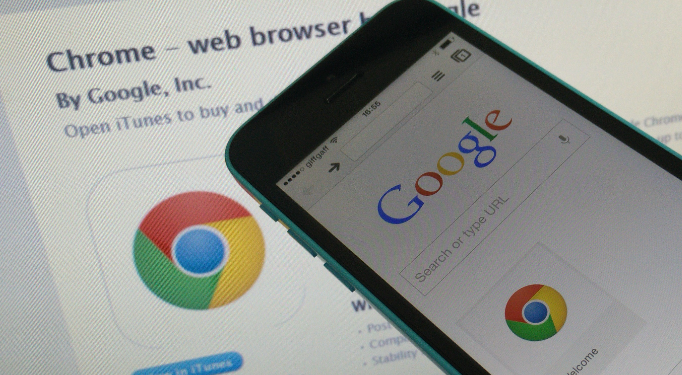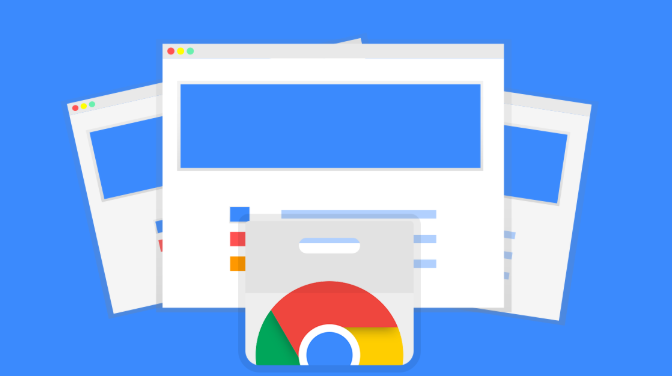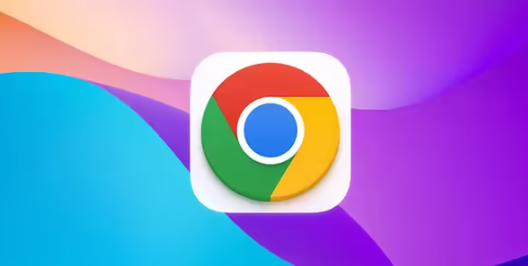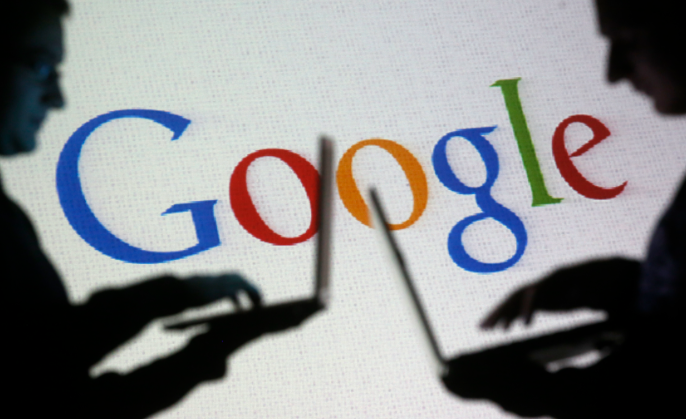教程详情

打开Chrome浏览器点击右上角三个点进入设置菜单。向下滚动找到外观部分,点击字体大小选项选择预设的小中大等级别。调整完成后关闭页面即可全局应用新字号,这是最基础的修改方式。
使用快捷键能快速实现动态缩放。按住Ctrl键配合加号键逐步放大文字,减号键则缩小显示比例。若想恢复原始尺寸,同时按Ctrl和数字0键即可瞬间还原默认设置。这种方法适合临时性的阅读需求变化。
访问自定义字体功能可进行深度定制。仍在外观区域点击自定义字体按钮,在弹出窗口中分别设置标准字体、等宽字体的类型与大小。建议优先选用系统自带字库以保证兼容性,拖动滑块实时预览效果直到满意为止。
安装扩展程序解锁高级控制选项。进入Chrome应用商店搜索Custom Font Settings或Stylish工具,这类插件允许为不同网站单独配置专属字体样式。例如可以给新闻站点设置清晰易读的黑体,而博客平台选用优雅的宋体增强视觉效果。
操作系统级的调整也会影响浏览器表现。Windows用户通过设置→系统→显示路径修改整体文本缩放比例,Mac用户则在显示器偏好设置中调节屏幕分辨率与文字锐度。这些改动会同步作用于所有应用程序包括浏览器界面。
针对特定网页的特殊处理方案。利用Stylus扩展编写CSS规则覆盖原样式表,不仅能改变字体还能调整行距、颜色等细节参数。对于代码类页面,推荐启用固定宽度字体模式确保排版整齐不错位。
当遇到复杂排版错乱时,优先检查是否存在冲突的规则叠加。某些网站自身已加载大量样式文件,此时应适当降低自定义幅度避免过度干预原有设计。定期清理不再使用的扩展同样有助于维持系统稳定性。
通过系统性地运用内置设置、快捷操作、深度定制、扩展增强及系统联动,用户能够精准掌控Chrome浏览器的文字呈现效果。关键在于根据实际阅读场景灵活组合不同方法,建立符合个人习惯的视觉优化体系。